如何用PS给图片添加表面模糊滤镜
PS是一款功能强大的图片编辑软件,有些新用户不知道如何用PS给图片添加表面模糊滤镜,接下来小编就给大家介绍一下具体的操作步骤。
具体如下:
1. 首先第一步打开电脑中的PS软件,导入需要编辑的图片。
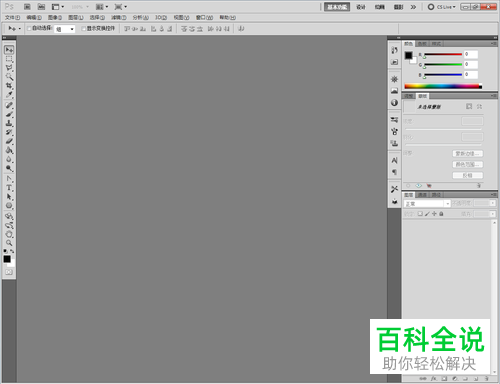

2. 第二步根据下图箭头所指,将原图层拖动到底部【新建图层】图标上方,复制原图层。


3. 第三步选中复制的图层,根据下图箭头所指,点击左侧【多边形套索工具】,框选出图片中不需要添加模糊效果的区域,接着依次点击【选择-反向】选项。


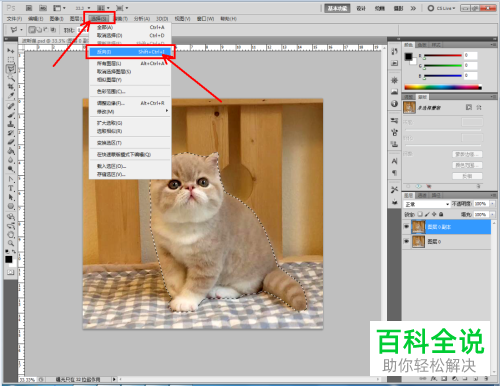

4. 第四步区域框选完成后,根据下图箭头所指,依次点击【滤镜-模糊-表面模糊】选项。



5. 最后在【表面模糊】窗口中,根据下图箭头所指,先勾选【预览】,接着按照需求设置半径等参数,调整模糊效果,点击【确定】选项即可。

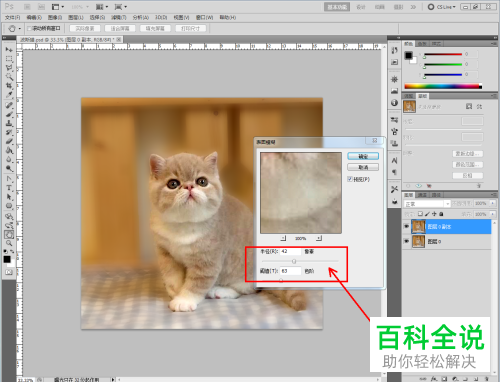
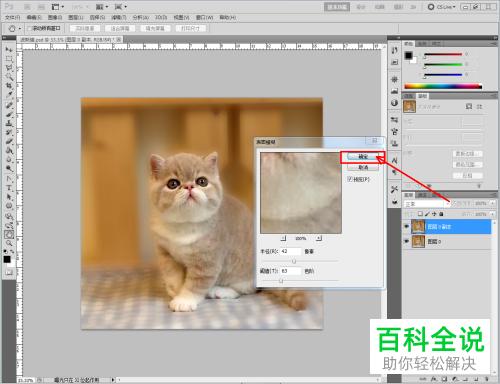
以上就是如何用PS给图片添加表面模糊滤镜的方法。
赞 (0)

